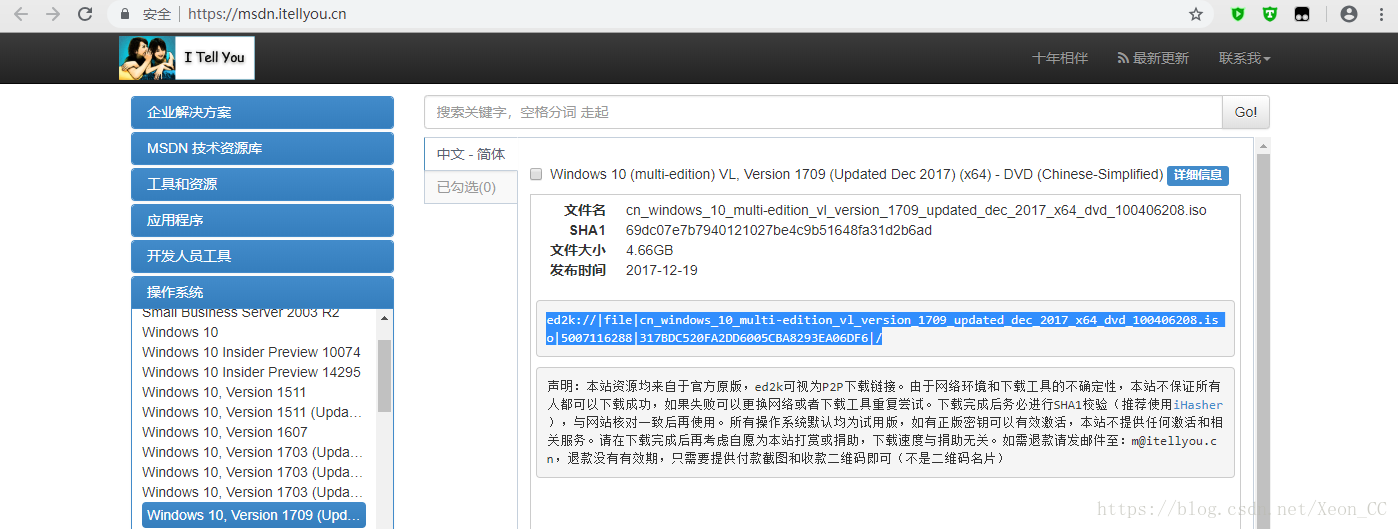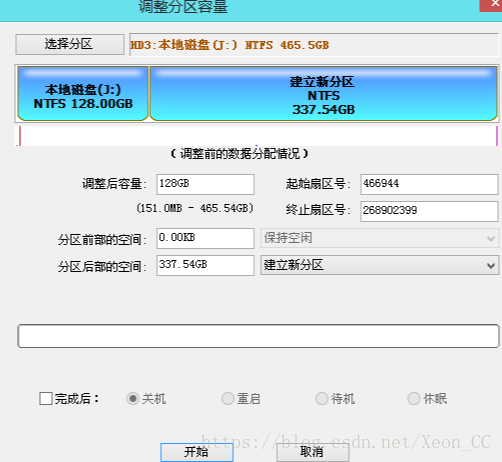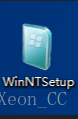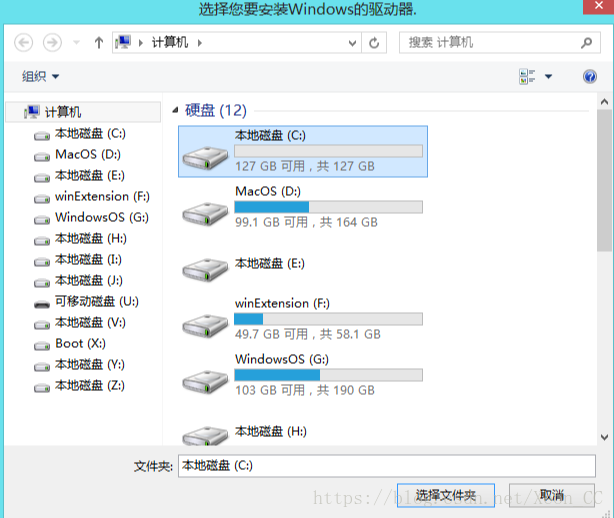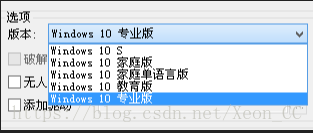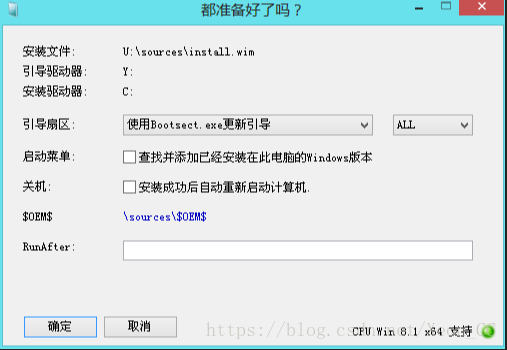GPT分割槽安裝windows10
1、在www.laomaotao.org官網下載老毛桃作業系統。
***下載UEFI版,裝機版都可以。如果你的是華碩筆記本,就用UEFI版吧,畢竟華碩有些是不支援Legacy啟動的,僅支援UEFI啟動。現在新的筆記本大多數還是支援UEFI啟動的。我這裡是使用UEFI版的老毛桃
2、將老毛桃安裝到非U盤的位置,切記,不能安裝到U盤哦。安裝完成以後執行老毛桃,選好你的U盤。
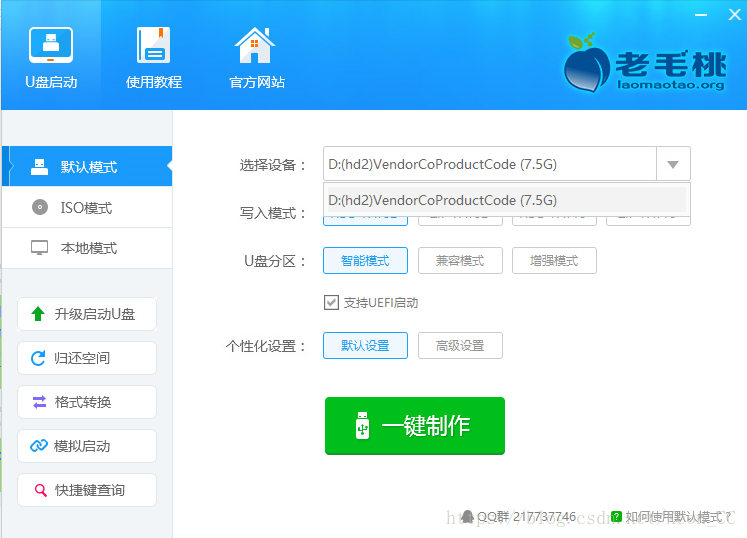
3、去msdn的中國網站msdn.itellyou.cn下載windows10映象。
***這雖然不是msdn官網,但裡面的映象是官方的。複製如圖選中的連結,使用迅雷去下載。
4、把下載的windows10映象解壓到非系統盤,記住位置即可。我這裡直接解壓到U盤
5、各種機型如何進入BIOS設定啟動U盤?
https://jingyan.baidu.com/article/90808022007615fd90c80f79.html 補充一下:在BIOS的BOOT選單設定為第一啟動為U盤之後,還要把Boot mode設定為Legacy,然後會多出一個選單項,把多出的那個設為Legacy First,如果U盤啟動不了就設定為UEFI First。然後,在BIOS的選單條中選擇Security,然後將Security Boot的選項設定為disable。按f10儲存。切記!安裝完系統之後,要啟動系統時,要將Boot mode選項設回UEFI,因為是GPT分割槽要UEFI啟動模式。 如果BIOS裡面有LunchCSM選項的,請設定為Enable。 其實這個老毛桃用UEFI和Legacy啟動模式都是可以的,但有些機型用Legacy就不行。如果是Legacy啟動模式進入的老毛桃,老毛桃有一列啟動選單,選第二個啟動就行了。如果是UEFI啟動模式進入的老毛桃,就會直接進入老毛桃作業系統。
6、進入老毛桃系統之後
(1)開啟Diskgenius分割槽工具
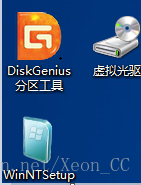
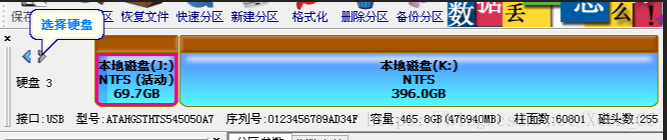
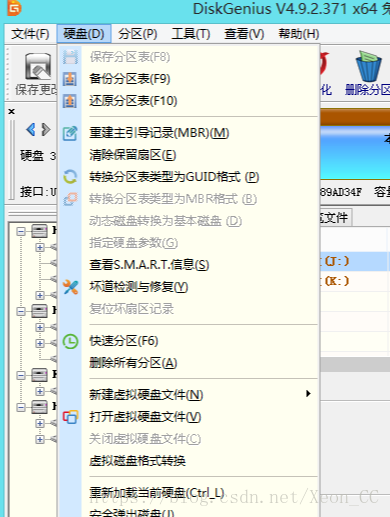
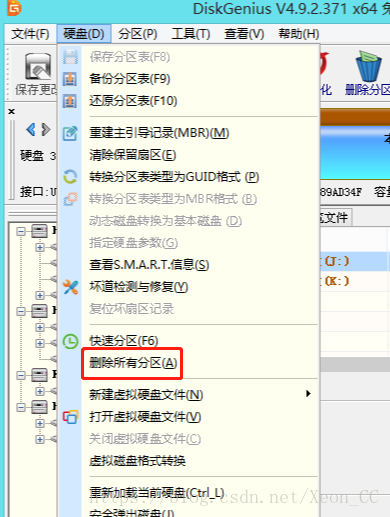
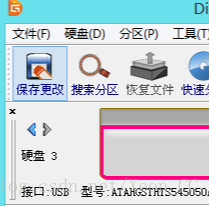
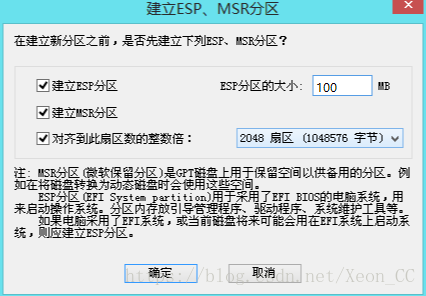
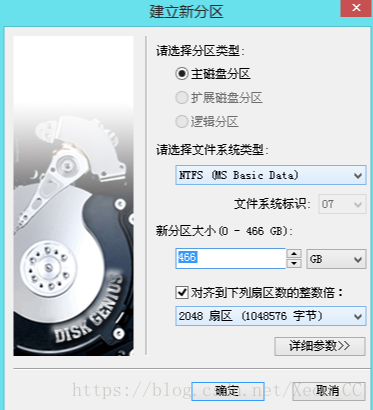


7、我們的分割槽操作完成了,接下來開始安裝windows10
(1)開啟WinNTSetup
(2)選擇包含Windows安裝檔案的資料夾:
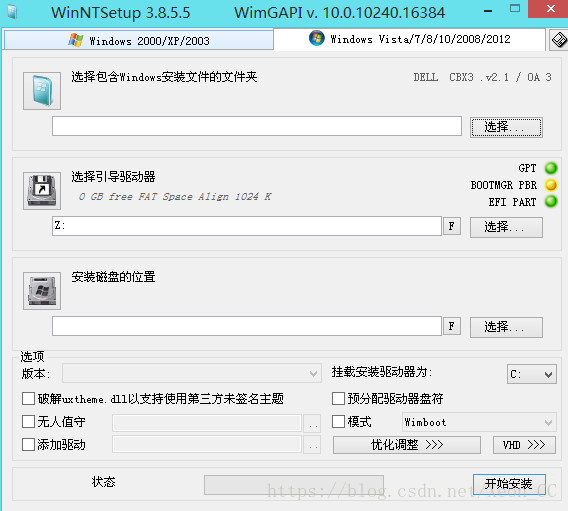
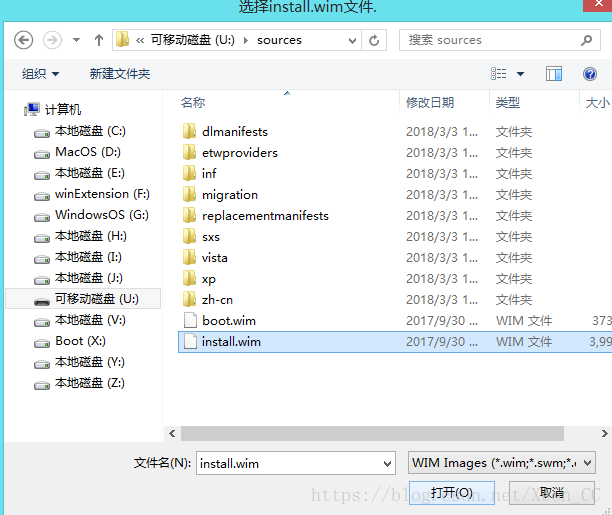
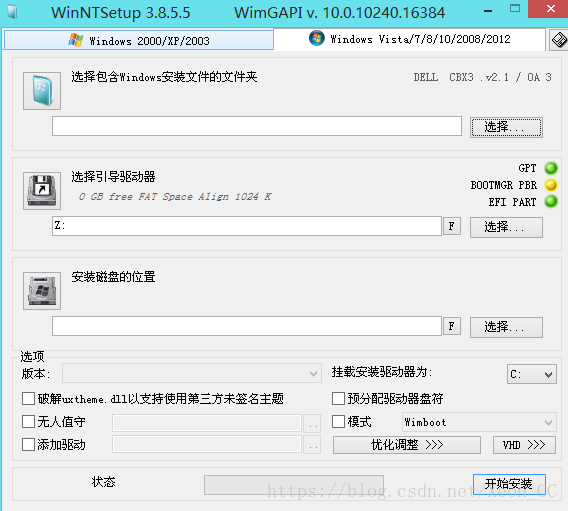
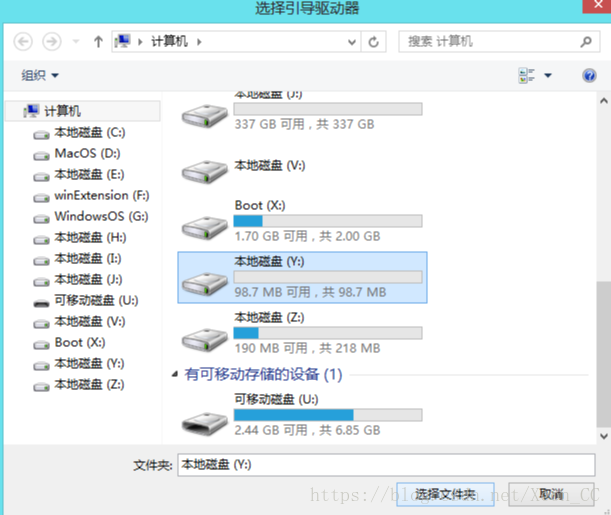
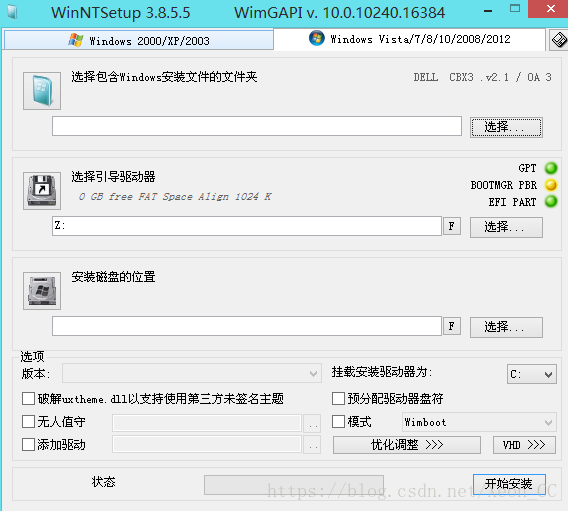
(8)選擇windows10的版本:
然後開始點選開始安裝
預設確認就行
(9)進度條滿格,完成安裝win10之後,重啟的時候,一定要把BIOS設定還原, 進入BIOS之後,選擇Boot,然後選擇Boot mode,設定為UEFI,最後,把Windows Boot Manager設為第一啟動項(沒有的話就不用設了)。f10儲存,重啟,自動就進入win10的自動配置。接下來就是你好我是小娜。。。。。。。
8、安裝完成!
【當然,有更簡單的win10安裝方法,MBR分割槽安裝和直接把win10映象製作到U盤啟動,這兩種方法更簡單,但是,MBR分割槽不支援大於2TB的硬碟,另外那種方法,會丟失所有硬碟的資料,而且速度稍慢。】